Appleが本日、iOS15.1 / iPadOS15.1の配信を開始しました。
今回のiOS15.1 / iPadOS15.1では、FaceTimeとApple TV App、Apple Music、その他の対応しているApp Store提供Appのコンテンツを同期して体験を共有できる新しい方法である「SharePlay」への対応、iPhone 13 ProおよびiPhone 13 Pro MaxでのProResビデオの撮影対応や写真またはビデオの撮影時に自動マクロ切り替えをオフにする設定の追加、「写真」アプリで、写真やビデオを読み込む際に誤って“十分な空き領域がありません”と報告されることがある問題への対処、画面をロックしたときにAppからのオーディオ再生が一時停止することがある問題への対処、利用可能なWi-Fiネットワークが検出されないことがある問題への対処、時間の経過に伴うバッテリー容量の推定を改善するために、iPhone 12モデルでバッテリーアルゴリズムをアップデートなどが行われています。
現時点で脆弱性の修正についてはAppleからの情報がまだ提供されていないので不明ですが、こちらは判明次第追記したいと思います。
【追記】セキュリティアップデートの内容が判明しましたので追記しております。CVE番号ベースで22件の脆弱性が修正されています。皆さん早めにアップデートを適用しておきましょう。
iOS15.1 / iPadOS15.1のアップデート内容
iOS15.1 / iPadOS15.1のアップデート内容は以下の通り。
SharePlay
• SharePlayはFaceTimeとApple TV App、Apple Music、その他の対応しているApp Store提供Appのコンテンツを同期して体験を共有できる新しい方法
• コントロールの共有により、全員が一時停止、再生、早戻し、早送りを行うことが可能
• 友達が話したときに、映画、テレビ番組、曲の音量を自動的に下げるスマートボリューム機能
• Apple TVでは、iPhoneでFaceTime通話を継続しながら、大画面で共有したビデオを視聴するためのオプションに対応
• 画面共有により、FaceTime通話の参加者全員で写真を見たり、Webサイトを参照したり、お互いをサポートしたりすることが可能カメラ
• iPhone 13 ProおよびiPhone 13 Pro MaxでのProResビデオの撮影
• iPhone 13 ProおよびiPhone 13 Pro Maxでの写真またはビデオの撮影時に自動マクロ切り替えをオフにする設定Appleウォレット
• 新型コロナウイルス感染症(COVID-19)ワクチン接種カードの対応により、検証可能なワクチン接種情報をAppleウォレットに追加して提示することが可能翻訳
• “翻訳” Appおよびシステム全体での翻訳で繁体字中国語(台湾)に対応ホーム
• HomeKit対応の湿度センサー、空気質センサー、または光量センサーの現在の値に応じて実行される新しいオートメーションショートカット
• イメージやGIFの上にテキストを重ねて配置できる、あらかじめ用意されたアクションこのリリースには、以下の問題の修正も含まれます:
• “写真” Appで、写真やビデオを読み込む際に誤って“十分な空き領域がありません”と報告されることがある問題
• “天気” Appで、現在地の現在の気温が表示されないことやアニメートされた背景のカラーが正しく表示されないことがある問題
• 画面をロックしたときにAppからのオーディオ再生が一時停止することがある問題
• 複数のパスでVoiceOverを使用しているときに“ウォレット”が予期せず終了することがある問題
• 利用可能なWi-Fiネットワークが検出されないことがある問題
• 時間の経過に伴うバッテリー容量の推定を改善するために、iPhone 12モデルでバッテリーアルゴリズムをアップデートAppleソフトウェア・アップデートのセキュリティコンテンツについては、以下のWebサイトをご覧ください:
https://support.apple.com/kb/HT201222
※脆弱性の修正に関しては情報が分かり次第追記させていただきます。
※内容が判明しましたので追記しております。
iOS15.1 / iPadOS15.1:セキュリティアップデートの内容
iOS15.1 / iPadOS15.1のセキュリティアップデート(脆弱性対策)の内容は以下の通りです。
■オーディオ
対象:iPhone 6s以降、iPad Pro(全モデル)、iPad Air 2以降、iPad 5世代以降、iPad mini 4以降、iPod touch(第7世代)
影響:悪意のあるアプリケーションにより、権限が昇格される可能性があります。
説明:入力検証の改善により、整数オーバーフローが修正されました。
CVE-2021-30907:KunlunLabのZweig■ColorSync(カラーシンク
対象:iPhone 6s以降、iPad Pro(全モデル)、iPad Air 2以降、iPad 5世代以降、iPad mini 4以降、iPod touch(第7世代)
影響:悪意をもって作成された画像を処理すると、任意のコードが実行される可能性があります。
説明:ICC プロファイルの処理にメモリ破損の問題がありました。この問題は、入力検証の改善により解決されました。
CVE-2021-30917:Google ProjectZeroのAlexandru-VladNiculaeとMateuszJurczyk■コンティニュアスカメラ
対象:iPhone 6s以降、iPad Pro(全モデル)、iPad Air 2以降、iPad 5世代以降、iPad mini 4以降、iPod touch(第7世代)
影響:ローカルの攻撃者がアプリケーションの予期せぬ終了や任意のコードの実行を引き起こす可能性があります。
説明:この問題は、チェックを改善することで対応しました。
CVE-2021-30903:匿名の研究者■コアオーディオ
対象:iPhone 6s以降、iPad Pro(全モデル)、iPad Air 2以降、iPad 5世代以降、iPad mini 4以降、iPod touch(第7世代)
影響:悪意を持って作成されたファイルを処理すると、ユーザ情報が漏えいする可能性があります
説明:境界外の読み取りについては、境界チェックの改善により対処しました。
CVE-2021-30905:トレンドマイクロのミッキージン(@ patch1t)■コアグラフィックス
対象:iPhone 6s以降、iPad Pro(全モデル)、iPad Air 2以降、iPad 5世代以降、iPad mini 4以降、iPod touch(第7世代)
影響:悪意を持って作成されたPDFを処理すると、任意のコードが実行される可能性があります。
説明:入力検証の改善により、境界外の書き込みに対応しました。
CVE-2021-30919■ファイルプロバイダ
対象:iPhone 6s以降、iPad Pro(全モデル)、iPad Air 2以降、iPad 5世代以降、iPad mini 4以降、iPod touch(第7世代)
影響:悪意をもって作成されたアーカイブを解凍すると、任意のコードが実行される可能性があります。
説明:入力検証の問題はメモリ処理の改善により解決されました。
CVE-2021-30881:Simon Huang(@HuangShaomang)およびQihoo360のIceSwordLabのpjf■GPUドライバー
対象:iPhone 6s以降、iPad Pro(全モデル)、iPad Air 2以降、iPad 5世代以降、iPad mini 4以降、iPod touch(第7世代)
影響:悪意のあるアプリケーションが、カーネルの権限で任意のコードを実行できる可能性があります。
説明:境界外書き込みの問題は、境界チェックの改善により対処されました。
CVE-2021-30900:Ant Security Light-YearLabのYinyiWu(@ 3ndy1)■GPU ドライバ
対象:iPhone 6s以降、iPad Pro(全モデル)、iPad Air 2以降、iPad 5世代以降、iPad mini 4以降、iPod touch(第7世代)
影響:アプリケーションがカーネルの権限で任意のコードを実行できる可能性があります。
説明:入力検証の改善により、メモリ破損の問題が修正されました。
CVE-2021-30914:Ant Security TianQiongLabのZuozhiFan(@pattern_F_)■iCloud
対象:iPhone 6s以降、iPad Pro(全モデル)、iPad Air 2以降、iPad 5世代以降、iPad mini 4以降、iPod touch(第7世代)
影響:ローカルの攻撃者が特権を昇格させることができる可能性がある
説明:この問題は、チェックを改善することで対応しました。
CVE-2021-30906:Cees Elzinga■画像処理
対象:iPhone 6s以降、iPad Pro(全モデル)、iPad Air 2以降、iPad 5世代以降、iPad mini 4以降、iPod touch(第7世代)
影響:アプリケーションが、カーネルの権限で任意のコードを実行できる可能性があります。
説明:入力検証の改善により、メモリ破損の問題が修正されました。
CVE-2021-30894:Alibaba Security PandoraLabのPanZhenPeng(@ Peterpan0927)■カーネル
対象:iPhone 6s以降、iPad Pro(全モデル)、iPad Air 2以降、iPad 5世代以降、iPad mini 4以降、iPod touch(第7世代)
影響:アプリケーションがカーネルの権限で任意のコードを実行できる可能性があります。
説明:メモリ管理を改善することで、解放後の使用の問題に対処しました。
CVE-2021-30886:@ 0xalsr■カーネル
対象:iPhone 6s以降、iPad Pro(全モデル)、iPad Air 2以降、iPad 5世代以降、iPad mini 4以降、iPod touch(第7世代)
影響:アプリケーションがカーネルの権限で任意のコードを実行できる可能性があります。
説明:メモリの取り扱いを改善し、メモリ破損の問題を解決しました。
CVE-2021-30909:KunlunLabのZweig■カーネル
対象:iPhone 6s以降、iPad Pro(全モデル)、iPad Air 2以降、iPad 5世代以降、iPad mini 4以降、iPod touch(第7世代)
影響:悪意のあるアプリケーションが、カーネルの権限で任意のコードを実行できる可能性があります。
説明:メモリの取り扱いを改善し、メモリ破損の問題を解決しました。
CVE-2021-30916:KunlunLabのZweig■モデルI/O
対象:iPhone 6s以降、iPad Pro(全モデル)、iPad Air 2以降、iPad 5世代以降、iPad mini 4以降、iPod touch(第7世代)
影響:悪意を持って作成されたファイルを処理することで、ユーザー情報が漏えいする可能性があります。
説明:境界外の読み取りについては、境界チェックの改善により対処しました。
CVE-2021-30910:トレンドマイクロのミッキージン(@ patch1t)■モデルI/O
対象:iPhone 6s以降、iPad Pro(全モデル)、iPad Air 2以降、iPad 5世代以降、iPad mini 4以降、iPod touch(第7世代)
影響:悪意を持って作成されたUSDファイルを処理することで、メモリの内容が公開される可能性があります。
説明:境界外の読み取りについては、境界チェックの改善により対処しました。
CVE-2021-30911:Ant Security Light-YearLabのRuiYangとXingweiLin■Siri
対象:iPhone 6s以降、iPad Pro(全モデル)、iPad Air 2以降、iPad 5世代以降、iPad mini 4以降、iPod touch(第7世代)
影響:ローカルの攻撃者がロック画面から連絡先を見ることができる可能性があります。
説明:ロック画面の問題により、ロックされたデバイスの連絡先にアクセスすることができました。この問題は、状態管理の改善により解決されました。
CVE-2021-30875:Lakshmi Narain College ofTechnologyのAbhayKailasia(@abhay_kailasia)■UIKit
対象:iPhone 6s以降、iPad Pro(全モデル)、iPad Air 2以降、iPad 5世代以降、iPad mini 4以降、iPod touch(第7世代)
影響:iOS デバイスに物理的にアクセスできる人が、安全なテキスト入力フィールドに入力されたユーザーのパスワードの特徴を知ることができる可能性があります。
説明:状態管理を改善することで、ロジックの問題に対処しました。
CVE-2021-30915:Kostas Angelopoulos■音声コントロール
対象:iPhone 6s以降、iPad Pro(全モデル)、iPad Air 2以降、iPad 5世代以降、iPad mini 4以降、iPod touch(第7世代)
影響:ローカルの攻撃者がアプリケーションの予期せぬ終了や任意のコードの実行を引き起こす可能性があります。
説明:メモリ管理を改善することで、解放後の使用の問題に対処しました。
CVE-2021-30902:ZecOpsモバイルEDRチームの08Tc3wBB■WebKit
対象:iPhone 6s以降、iPad Pro(全モデル)、iPad Air 2以降、iPad 5世代以降、iPad mini 4以降、iPod touch(第7世代)
影響:悪意を持って作成されたウェブコンテンツを処理すると、予期せずコンテンツ・セキュリティ・ポリシーが適用されない可能性があります。
説明:制限が改善され、ロジックの問題が解決されました。
CVE-2021-30887:Suma SoftPvtのNarendraBhati(@imnarendrabhati)■WebKit
対象:iPhone 6s以降、iPad Pro(全モデル)、iPad Air 2以降、iPad 5世代以降、iPad mini 4以降、iPod touch(第7世代)
影響:Content Security Policy レポートを使用した悪意のあるウェブサイトから、リダイレクト動作を介して情報が漏えいする可能性があります。
説明:情報漏えいの問題に対処しました。
CVE-2021-30888:Prakash(@ 1lastBr3ath)■WebKit
対象:iPhone 6s以降、iPad Pro(全モデル)、iPad Air 2以降、iPad 5世代以降、iPad mini 4以降、iPod touch(第7世代)
影響:悪意を持って作成された Web コンテンツを処理すると、任意のコードが実行される可能性があります。
説明:バッファオーバーフローの問題は、メモリ処理の改善により解決されました。
CVE-2021-30889:ShuiMuYuLinLtdのChijinZhouとTsinghuawingtecher lab■WebKit
対象:iPhone 6s以降、iPad Pro(全モデル)、iPad Air 2以降、iPad 5世代以降、iPad mini 4以降、iPod touch(第7世代)
影響:悪意をもって作成されたウェブコンテンツを処理すると、ユニバーサルクロスサイトスクリプティングを受ける可能性があります。
説明:状態管理の改善により、ロジックの問題が解決されました。
CVE-2021-30890:匿名の研究者
iOS15.1 / iPadOS15.1の不具合情報
現時点で【iOS15.1】【iPadOS15.1】に関する不具合情報は入ってきておりません。今後情報があれば追記してお伝えします。
なお、現時点でまだ修正されていないiOS15の不具合も残っているものと思われます。詳細は以下の記事でご確認ください。
※不具合情報があればコメント等でお知らせ頂けると幸いです。
※随時情報は更新しています。再訪問時は念のためにブラウザの更新ボタンを押してください。
※2021/10/26時点の情報。
iOS15.1 / iPadOS15.1へのアップデート前にはバックアップを取っておきましょう。
これから【iOS15.1】【iPadOS15.1】へiPhoneをアップデートしようと思っている方は、アップデート中やアップデート後の不具合に備えて、面倒でも事前にiCloudやPCのiTunesでしっかりデータバックアップを取ってから作業を行いましょう。
iOS15.1 / iPadOS15.1へのアップデート手順
【iOS15.1】【iPadOS15.1】配信開始後すぐに手動でアップデートしたい場合は、iTunesを介してパソコン経由でアップデートする方法と、iPhoneやiPad単体でOTAアップデートする方法があります。どちらでも大丈夫ですが、個人的にはiTunesを介してのアップデートの方が安全性が高くおすすめです。
iPhone単体で「iOS15.1」へアップデートを行う場合は、以下の手順で行ってください。iPadも同様です。
まずは【設定】アプリを開き、【一般】をタップ。
続いて【ソフトウェア・アップデート】をタップ。
以下の画面が表示されるので【ダウンロードしてインストール】をタップ。
以上で「iOS15.1 / iPadOS15.1」へのアップデート作業が開始されます。今回は20分程度で完了しましたが、時間の余裕がある際に行うと良いでしょう。
iOS15.1 / iPadOS15.1へのアップデート後にはiPhoneやiPadを一度再起動させるのがおすすめ!
iOS15.1 / iPadOS15.1へのアップデート手順へアップデートした後は、一度iPhoneやiPadの再起動を行っておきましょう。これによってバッテリーの減りが異常に早いなどの不具合が改善する場合もあります。自分はOSアップデート後は念のために毎回再起動させています。
iPhone X / XS / XR / 11 / 12を再起動する
- サイドボタンといずれかの音量調節ボタンを、スライダが表示されるまで押し続けます。
- スライダをドラッグして、iPhone X の電源を完全に切ります。
- iPhone X の電源が切れたら、サイドボタンをもう一度、Apple ロゴが表示されるまで押し続けます。
iPhone SE、iPhone 8 以前、iPad、iPod touch を再起動する
- 上部のボタン (またはサイドボタン) を、スライダが表示されるまで押し続けます。
- スライダをドラッグしてデバイスの電源を完全に切ります。
- デバイスの電源が切れたら、上部のボタン (またはサイドボタン) を再び、今度は Apple ロゴが表示されるまで押し続けます。
※ iOS 11 以降では、「設定」>「一般」>「システム終了」の順に選択して、デバイスの電源を切れるようになりました。その後サイドボタンを長押しして電源オンにすればOKです。
引用元:iPhone、iPad、iPod touch を再起動する|Apple
併せて読みたいおすすめ記事
- 厳選!iPhoneのおすすめアプリまとめ!
- iOS26が配信開始!新機能/不具合情報/未対応アプリ/アップデート方法/対応iPhoneモデルまとめ!
- iPhone機種変更前にやるべきこと&データバックアップ方法解説!
- iPhone機種変更時にデータ移行/復元作業を行う流れ解説!iPhone同士で直接データ転送も可能!
- Windowsユーザー向け!管理人が普段行っているiPhone機種変更時のデータバックアップ/不要データ削除/アプリ整頓/データ移行方法を一挙解説!
- AirTagを子供の腕時計的に使ってみた!親の時計とおそろいで予想以上に好評!簡易のこどもみまもり機器として利用中!
- AirTagの位置情報を家族など複数人で共有する方法解説
- SIMフリーのiPhone 11にドコモのシムカードを入れて設定し使用する手順解説
- 古いiPhoneやAndroidスマホのおすすめ活用方法まとめ|機種変更後の便利な使い道をご紹介
- ぶっちゃけ、iPhoneはいつまで使えるのか
- iPhone 15 Pro:アクションボタンの最強活用術!端末の向きに応じて複数アクションを自動切換!「Actions」アプリの使い方解説!
- 検証済み!iPhone 15 ProにおすすめのUSB-Cケーブル、外付けSSD、ハブ、HDMIケーブル、MagSafe充電器等ご紹介!
- サブスクに無いCDアルバムをYouTube Musicに無料アップロードしてiPhoneやAndroidスマホで聴く方法

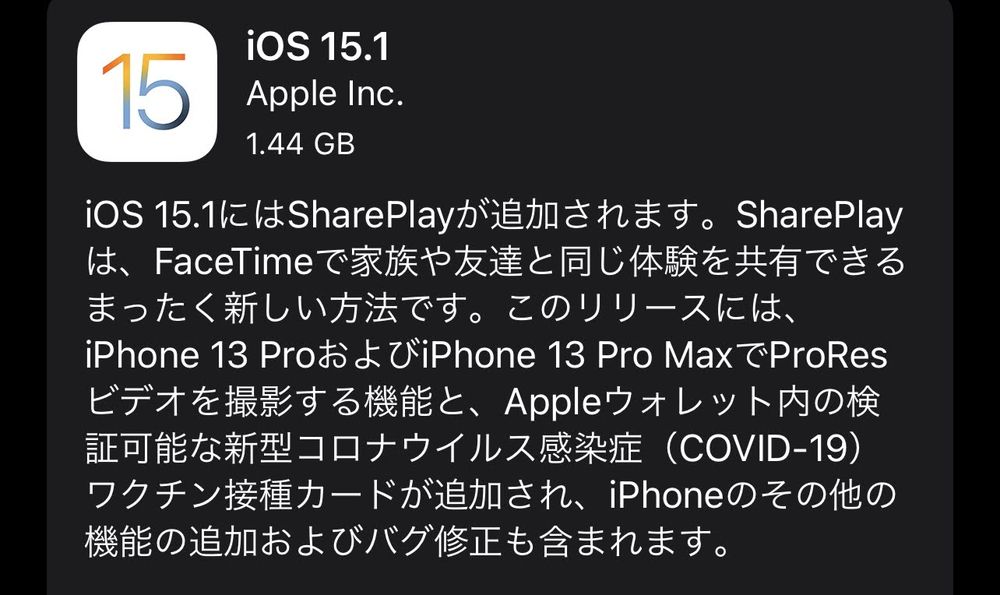
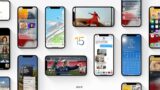




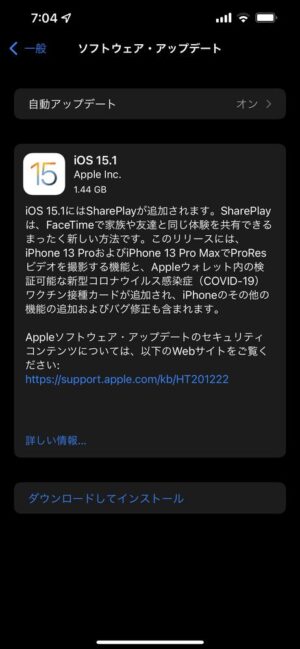






コメント